पता करने के लिए क्या
- जिन गानों को आप डाउनलोड करना चाहते हैं उनकी प्लेलिस्ट पर क्लिक करें नीचे वाला तीर प्लेलिस्ट डाउनलोड करने के लिए.
- आप अलग-अलग गाने डाउनलोड नहीं कर सकते, लेकिन गाना डाउनलोड करने के लिए आप नई प्लेलिस्ट में एक गाना जोड़ सकते हैं।
- संगीत डाउनलोड करने के लिए आपको Spotify प्रीमियम की सदस्यता लेनी होगी।
यह लेख आपको Spotify पर गाने डाउनलोड करना सिखाता है ताकि आप उन्हें ऑफ़लाइन सुन सकें। यह ऑनलाइन सेवा की सीमाओं को भी देखता है।
Spotify से संगीत कैसे डाउनलोड करें
यदि आप Spotify पर अपने गाने डाउनलोड करना चाहते हैं ताकि आप उन्हें ऑफ़लाइन सुन सकें, तो आपके पास Spotify प्रीमियम की सदस्यता होनी चाहिए। एक बार जब आप सदस्यता के लिए साइन अप कर लेते हैं, तो यहां डेस्कटॉप ऐप के माध्यम से गाने डाउनलोड करने का तरीका बताया गया है।
-
Spotify खोलें.
-
उस प्लेलिस्ट पर क्लिक करें जिसे आप डाउनलोड करना चाहते हैं।
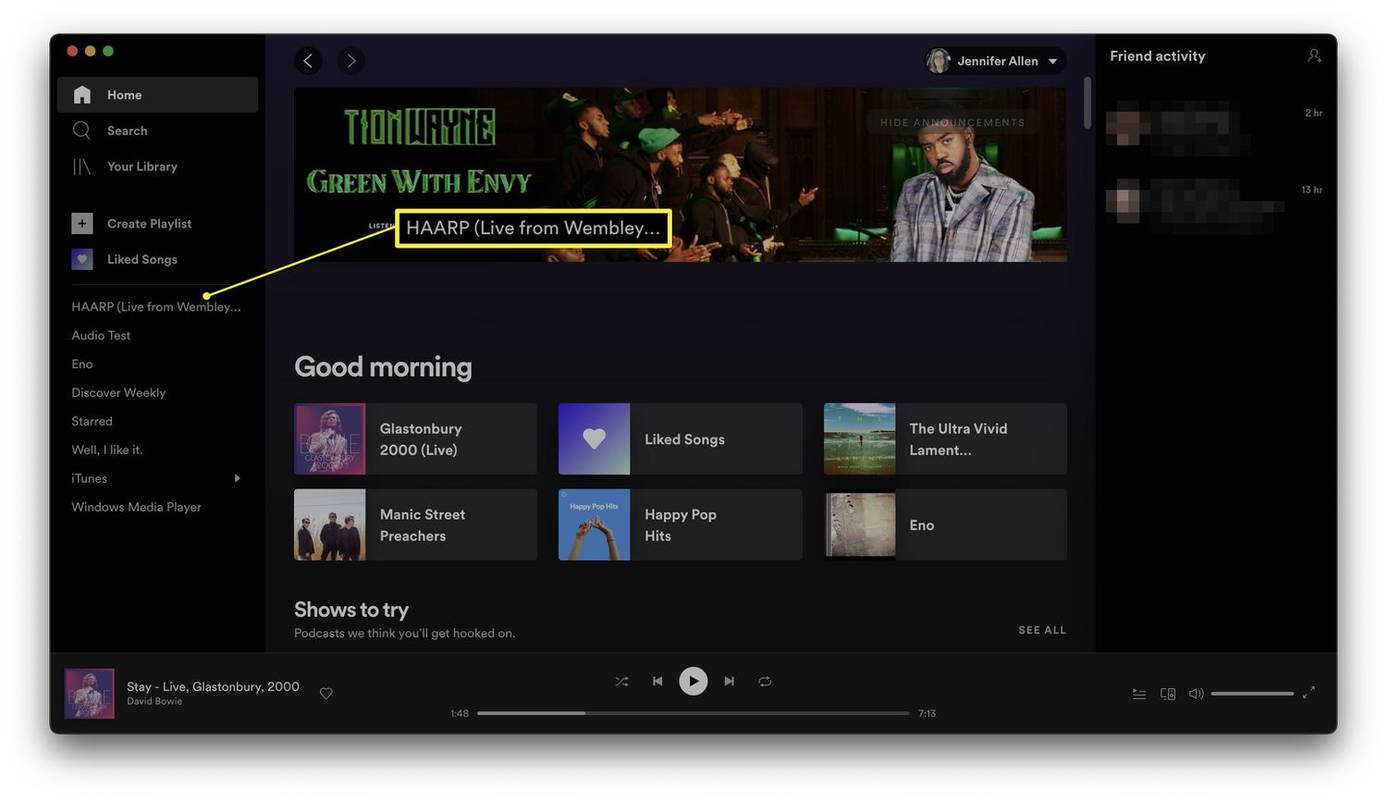
-
प्लेलिस्ट डाउनलोड करने के लिए नीचे की ओर तीर पर क्लिक करें।
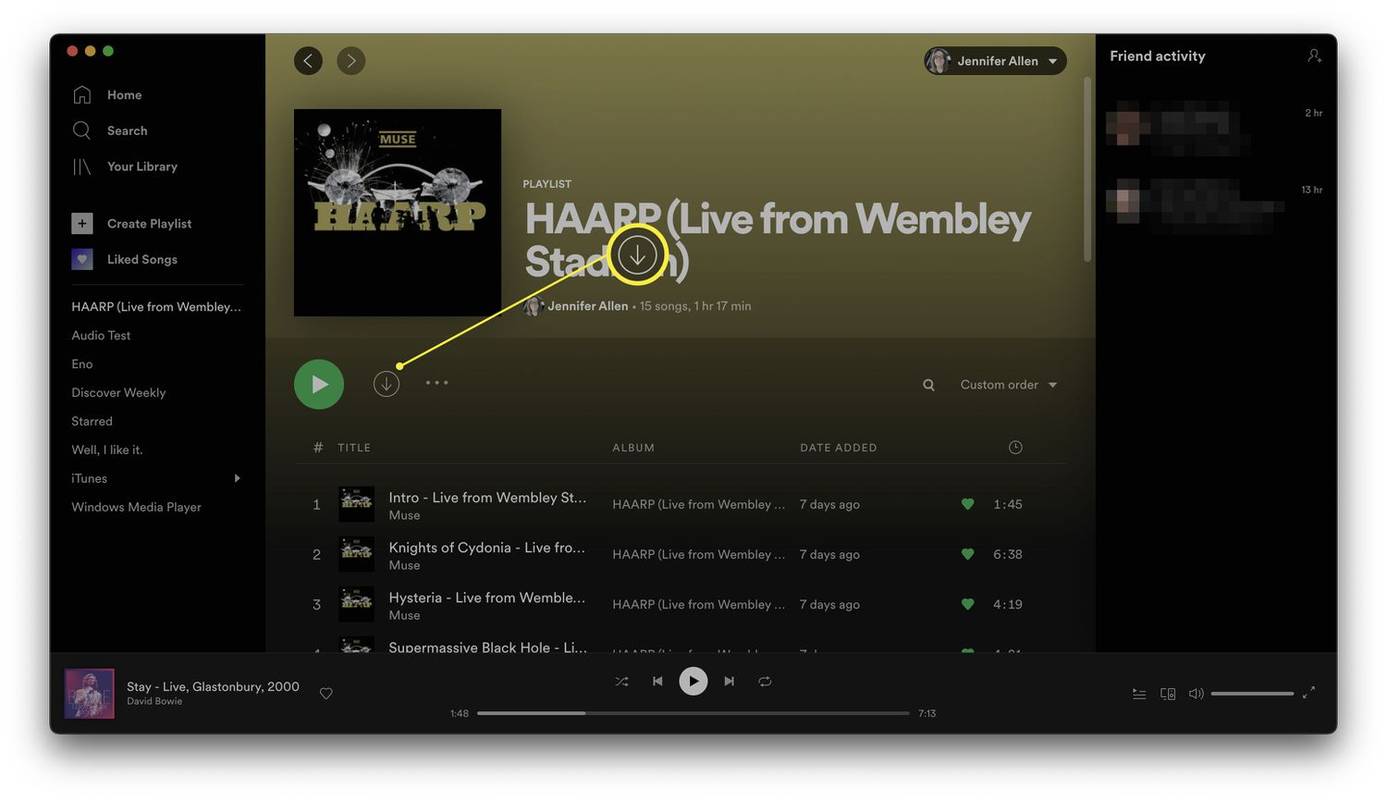
-
संगीत अब आपकी लाइब्रेरी में जोड़ दिया जाएगा और ऑफ़लाइन सुना जा सकता है।
क्या आप Spotify पर एक भी गाना डाउनलोड कर सकते हैं?
ऊपर सूचीबद्ध पारंपरिक विधि के माध्यम से Spotify पर एक भी गाना डाउनलोड करना संभव नहीं है, लेकिन एक गाना डाउनलोड करने का एक समाधान है। यहाँ क्या करना है.
-
Spotify खोलें.
-
क्लिक खोज .
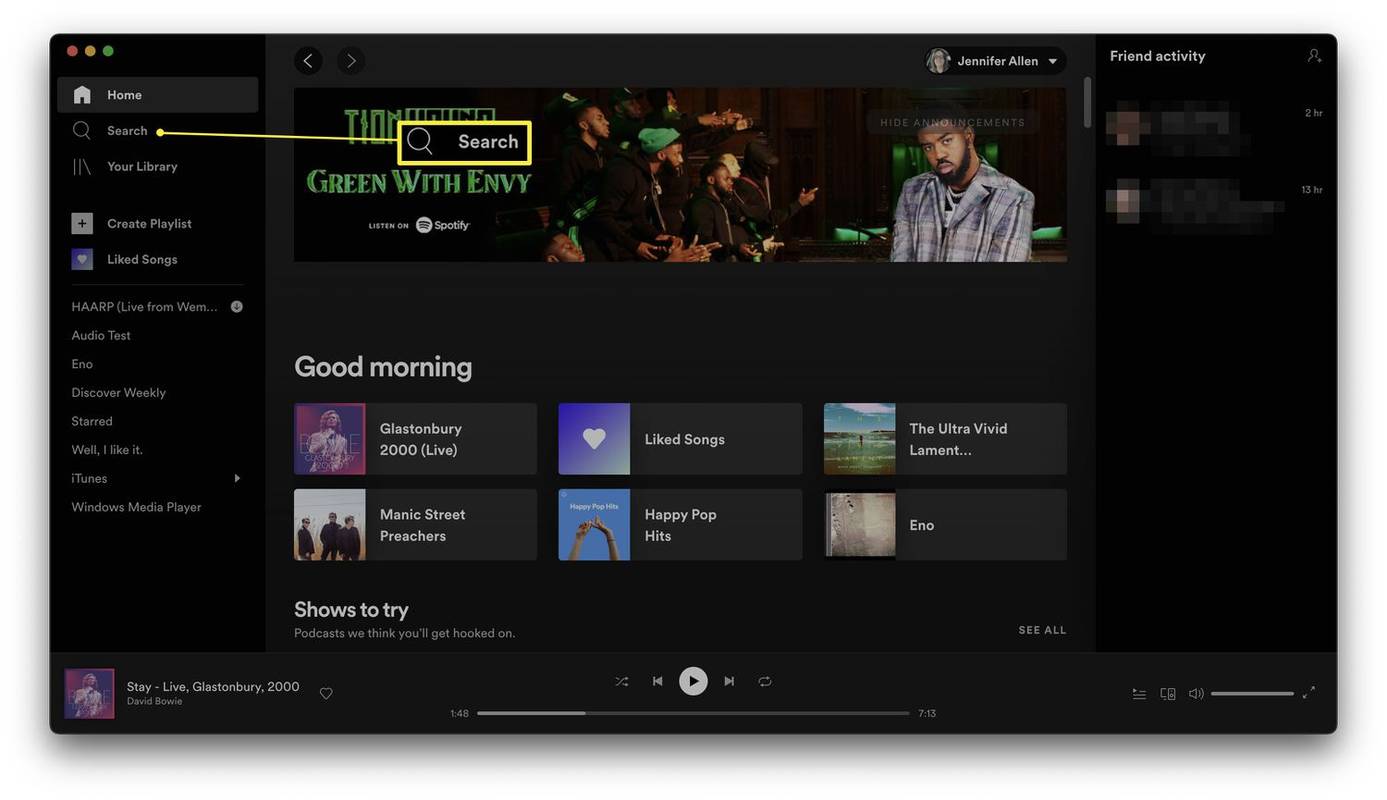
-
वह गाना खोजें जिसे आप डाउनलोड करना चाहते हैं।
-
गीत परिणाम बॉक्स में गीत पर राइट क्लिक करें।
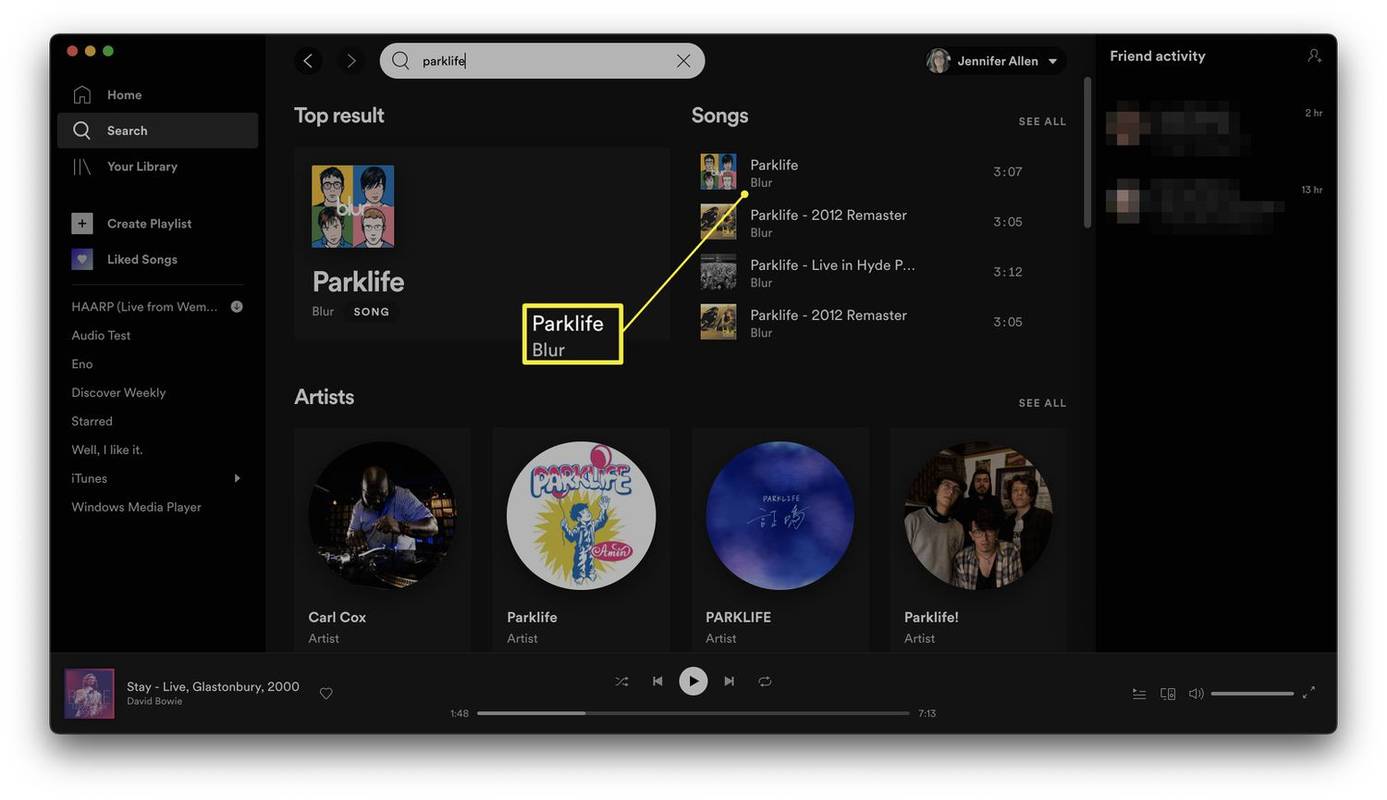
-
क्लिक प्लेलिस्ट में जोड़ें > नई प्लेलिस्ट .
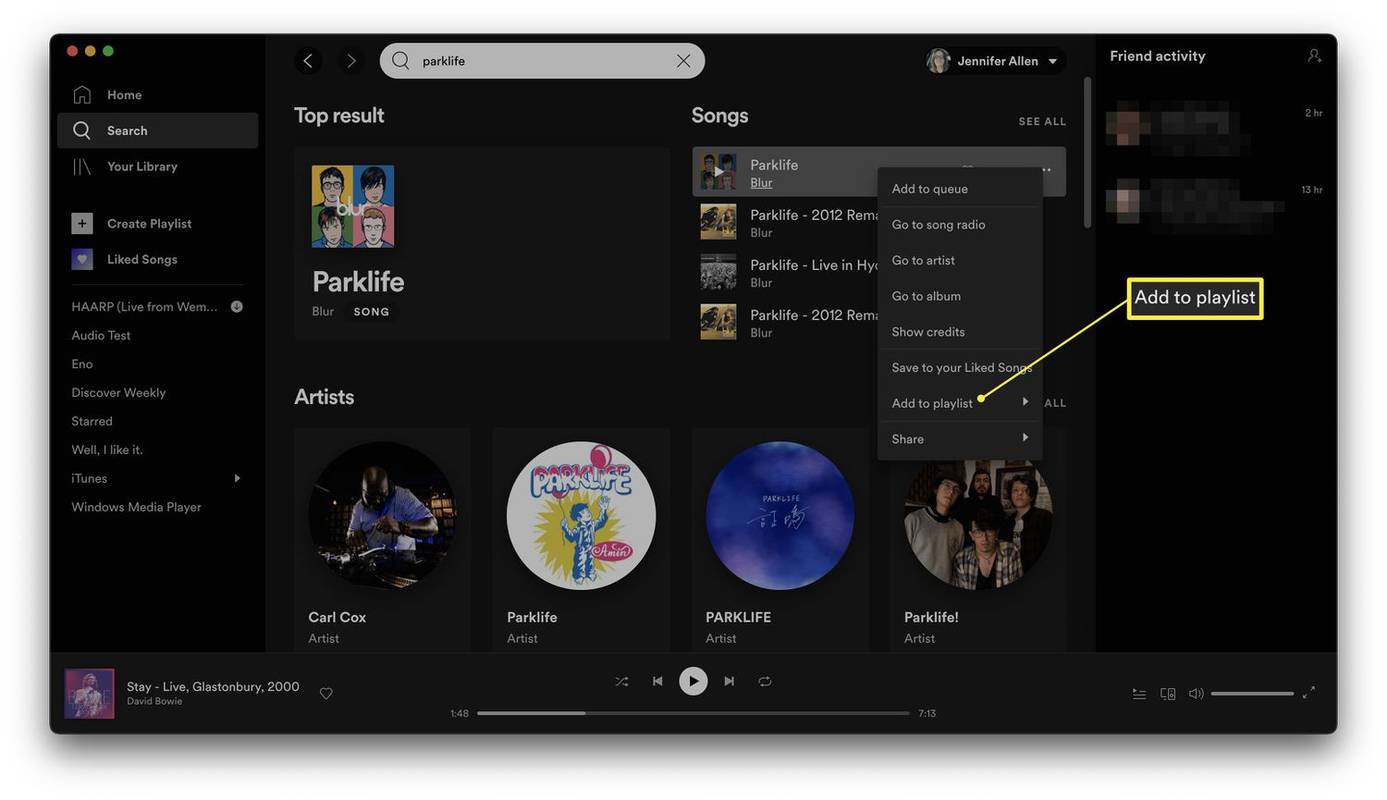
-
नई प्लेलिस्ट पर क्लिक करें.
एक्सेल में पंक्तियों को कैसे स्वैप करें
-
प्लेलिस्ट डाउनलोड करने के लिए नीचे की ओर तीर पर क्लिक करें।
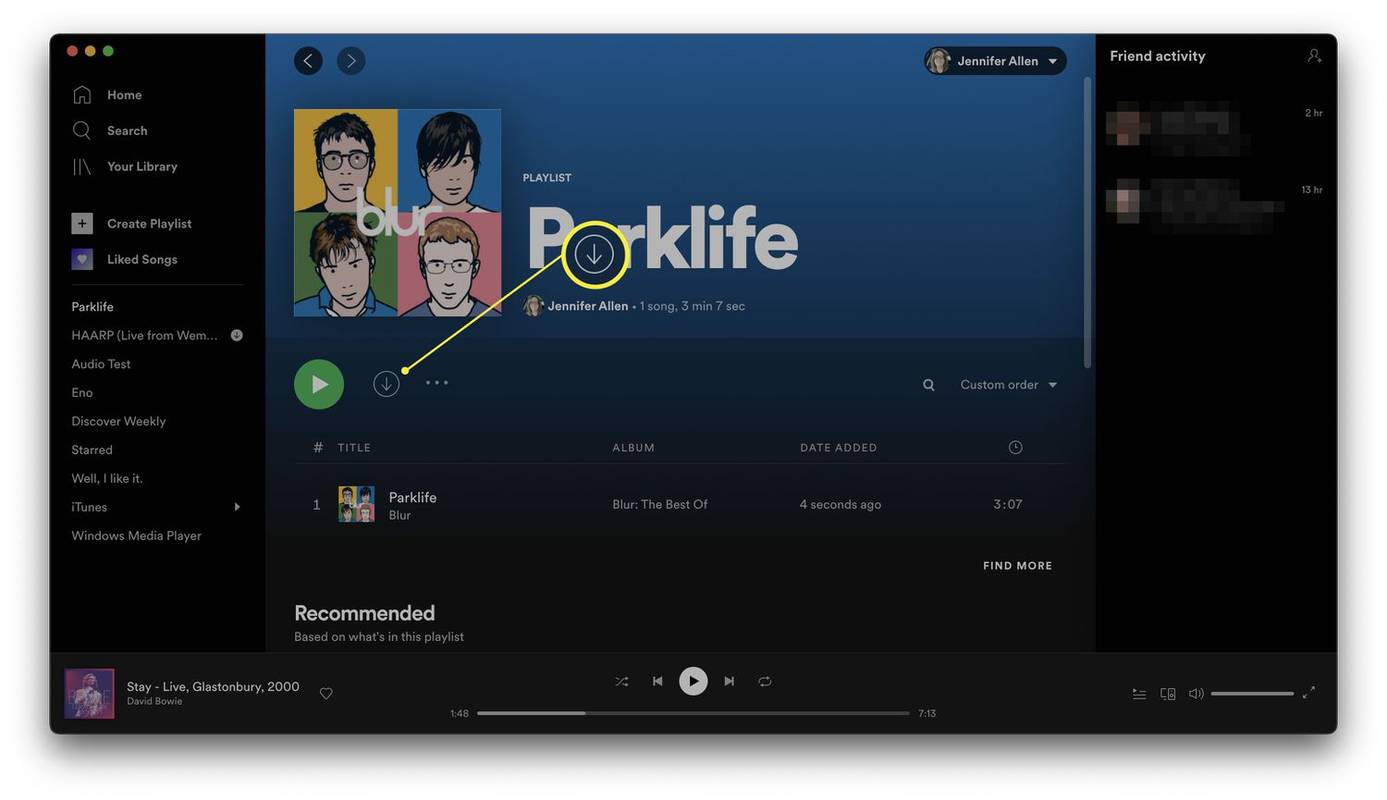
-
एकल गाना अब आपकी लाइब्रेरी में डाउनलोड हो गया है।
क्या आप Spotify से निःशुल्क धुनें डाउनलोड कर सकते हैं?
Spotify से संगीत डाउनलोड करने का एकमात्र तरीका Spotify प्रीमियम की सदस्यता लेना है। यदि आप चाहें तो Spotify से पॉडकास्ट मुफ्त में डाउनलोड करना भी संभव है, लेकिन गाने सेवा के भुगतान अनुभाग के अंतर्गत आते हैं।
मैं Spotify पर गाने डाउनलोड क्यों नहीं कर सकता?
यदि आप Spotify पर गाने डाउनलोड नहीं कर सकते हैं, तो इसके कई कारण हो सकते हैं। यहां देखें कि आपको समस्या क्यों हो सकती है।
- Spotify पर गाने डाउनलोड करने में कितना समय लगता है?
यदि आपके पास 4G स्पीड है तो लगभग 200 गानों की Spotify प्लेलिस्ट को सामान्य गुणवत्ता में डाउनलोड करने में लगभग चार या पांच मिनट लगते हैं। यदि आप उच्च गुणवत्ता पर डाउनलोड करते हैं ( समायोजन > संगीत गुणवत्ता > डाउनलोड करना ) इसे डाउनलोड होने में अधिक समय लगेगा, और यदि आप निम्न गुणवत्ता चुनते हैं, तो डाउनलोडिंग तेज़ होगी।
- मैं Spotify पर पसंद किए गए गाने कैसे डाउनलोड करूं?
आप अपने पसंदीदा गानों की प्लेलिस्ट डाउनलोड कर सकते हैं, लेकिन व्यक्तिगत पसंद किए गए गानों की नहीं। अपने कंप्यूटर पर Spotify खोलें, पर जाएँ आपकी लाइब्रेरी > पसंद किये गये गाने , और फिर टॉगल चालू करें डाउनलोड करना पसंद किए गए गानों की प्लेलिस्ट डाउनलोड करने के लिए।
- मैं iPhone पर Spotify गाने कैसे डाउनलोड करूं?
अपने iPhone पर Spotify ऐप से संगीत डाउनलोड करने के लिए, Spotify लॉन्च करें और अपने प्रीमियम खाते में साइन इन करें। जाओ आपकी लाइब्रेरी , किसी प्लेलिस्ट पर टैप करें और फिर टैप करें डाउनलोड करना आइकन (नीचे की ओर मुख वाला तीर). आपको सफलतापूर्वक डाउनलोड किए गए प्रत्येक गाने के आगे एक हरा तीर दिखाई देगा।
- मैं एंड्रॉइड फोन पर Spotify गाने कैसे डाउनलोड करूं?
अपने एंड्रॉइड डिवाइस पर Spotify ऐप से संगीत डाउनलोड करने के लिए, Spotify लॉन्च करें और अपने प्रीमियम खाते में साइन इन करें। जाओ आपकी लाइब्रेरी , किसी प्लेलिस्ट पर टैप करें और फिर टैप करें डाउनलोड करना बटन। आपको सफलतापूर्वक डाउनलोड किए गए प्रत्येक गाने के आगे एक हरा तीर दिखाई देगा।
Spotify पर गाने डाउनलोड करने की क्या सीमाएँ हैं?
Spotify से गाने डाउनलोड करने के लिए, आपको अभी भी सेवा की लाइसेंस शर्तों को ताज़ा करने के लिए हर 30 दिनों में ऑनलाइन जाना होगा। आप अधिकतम पांच अलग-अलग डिवाइसों पर केवल 10,000 गाने ही डाउनलोड कर सकते हैं जो कुछ उपयोगकर्ताओं को सीमित कर सकता है।
दिलचस्प लेख
संपादक की पसंद

रिंग डोरबेल इष्टतम ऊंचाई
घर की सुरक्षा प्रणाली के लिए घंटी बजाना एक उत्कृष्ट अतिरिक्त है। वे बहुत सुविधाजनक भी हैं क्योंकि जब भी कोई आगंतुक दरवाजे की घंटी दबाता है तो वे एक अधिसूचना भेजकर घर के मालिकों को आगंतुकों के बारे में जागरूक रखते हैं। इन स्मार्ट उपकरणों को डिज़ाइन किया गया है

Google डॉक्स पर संदेश कैसे भेजें
Google डॉक्स दुनिया भर में टीमों और सहयोगियों को एक परियोजना पर ऑनलाइन सहयोग करने की क्षमता प्रदान करता है। समय क्षेत्र की परवाह किए बिना दिन के किसी भी समय अकेले या एक साथ काम करें। यह बहुत मजेदार है। के बारे में क्या

आपका YouTube वीडियो किसने देखा, इस पर उपयोगकर्ता डेटा कैसे देखें
YouTube अपने दर्शकों से डेटा एकत्र करता है। यह जानकारी विशिष्ट वीडियो देखने वाले लोगों के प्रकार की समझ विकसित करने के लिए उपयोगी है। यदि आप अपने वीडियो देखने वाले लोगों के बारे में जानना चाहते हैं, तो आप सही जगह पर हैं।

विंडोज शॉर्टकट एरो एडिटर डाउनलोड करें
विंडोज शॉर्टकट एरो एडिटर। विंडोज शॉर्टकट एरो एडिटर आपको विंडोज 8, विंडोज 7 और विंडोज विस्टा में शॉर्टकट एरो को हटाने या इसे अच्छे कस्टम आइकन पर सेट करने की अनुमति देता है। यह विंडोज के x86 और x64 दोनों संस्करणों में ठीक से काम करता है और इसे स्थापित करने की आवश्यकता नहीं है। इस ऐप के द्वारा अधिगृहित किया गया है

धारणा में फ़ॉन्ट कैसे बदलें
जैसा कि आप अपनी लिखित सामग्री बनाना शुरू करते हैं, हो सकता है कि आप टुकड़े को और अधिक आकर्षक बनाने या इसे अपने समग्र ब्रांडिंग से मिलान करने के लिए फ़ॉन्ट बदलना चाहें। यदि आप देख रहे हैं कि अपने फ़ॉन्ट को धारणा में कैसे बदलना है,

स्नैपचैट में टैप टू लोड स्नैप एरर को कैसे ठीक करें
स्नैपचैट एक लोकप्रिय सोशल मीडिया ऐप है, लेकिन यह बिना गलती के नहीं है। एक त्रुटि है जो कई उपयोगकर्ता नियमित रूप से अनुभव करते हैं। आपने शायद अपनी स्नैपचैट यात्रा में एक या दूसरे बिंदु पर इस अंतहीन लोड-टाइम त्रुटि का अनुभव किया है -


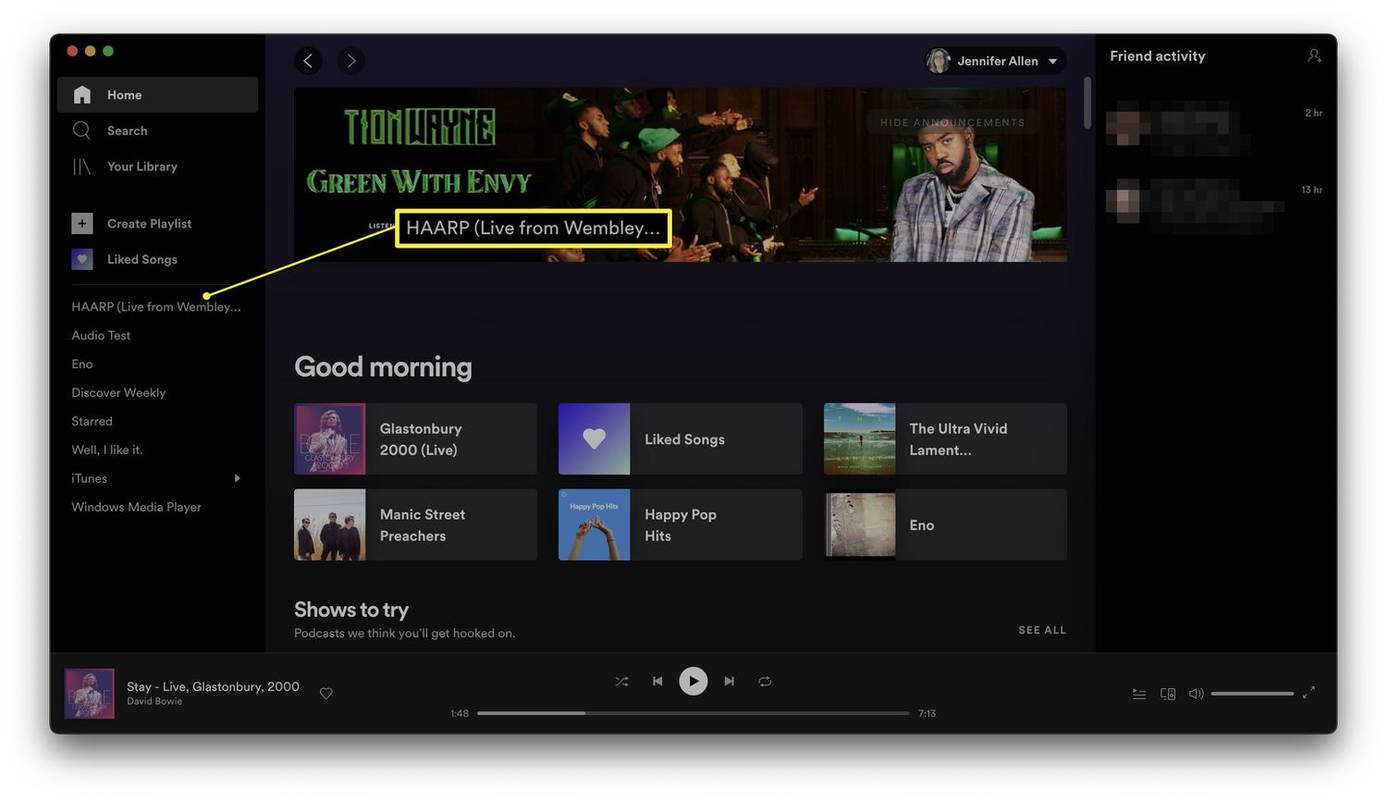
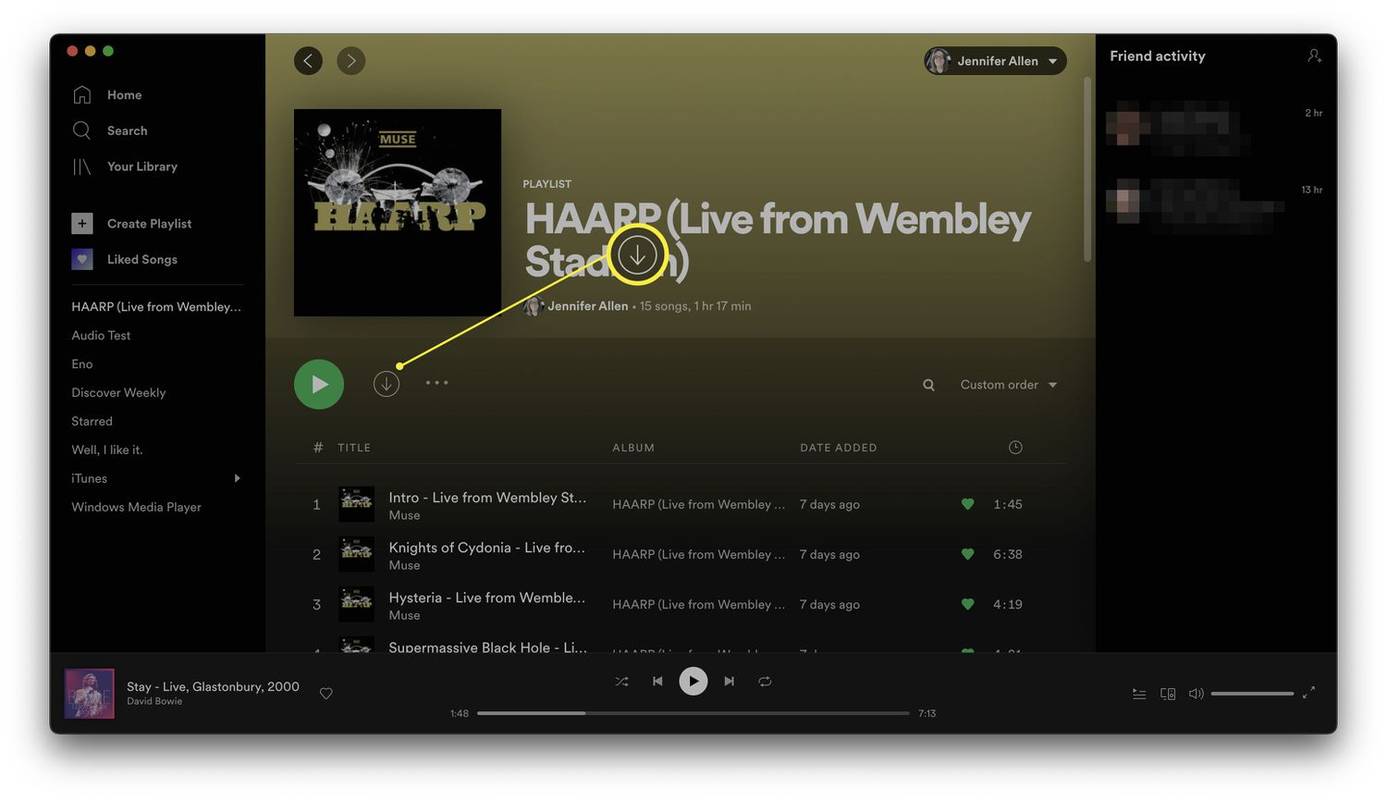
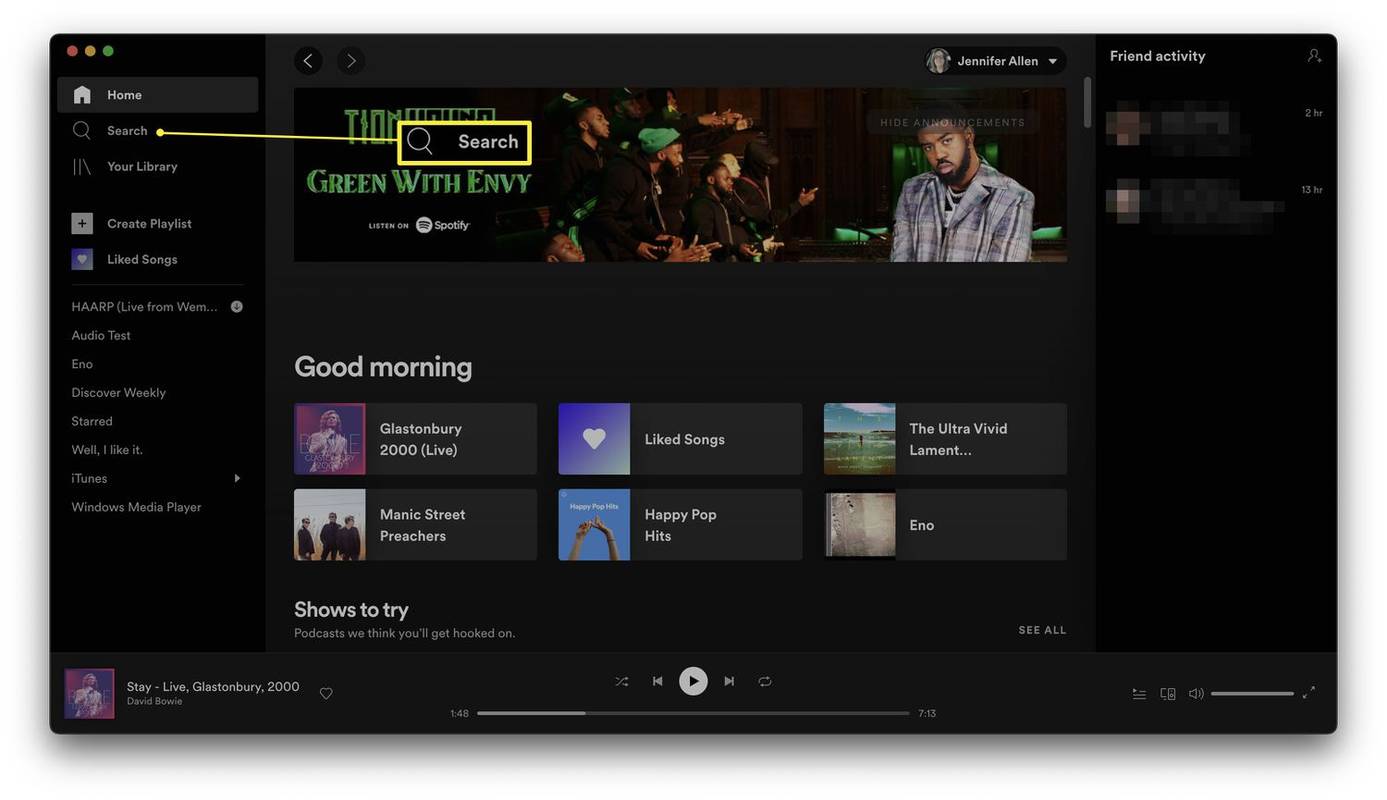
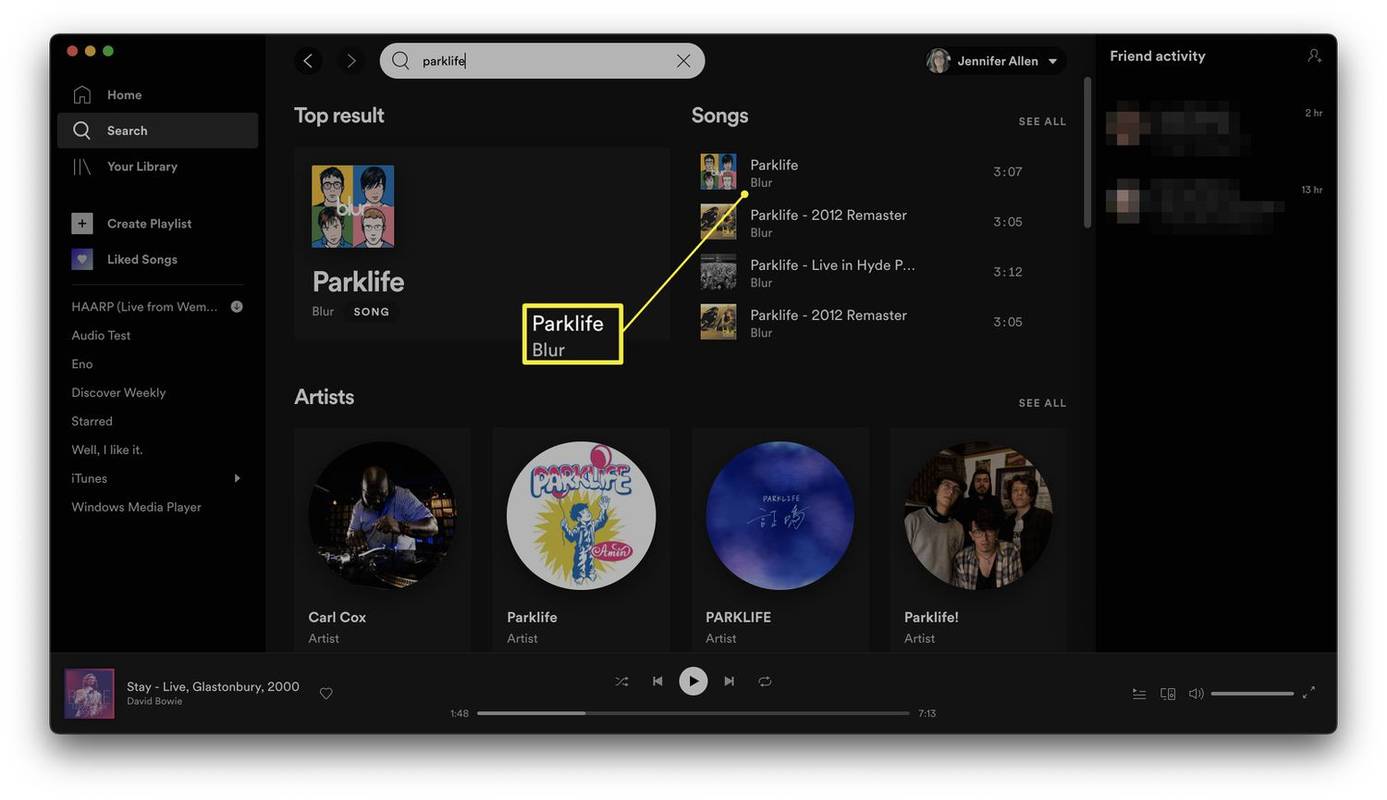
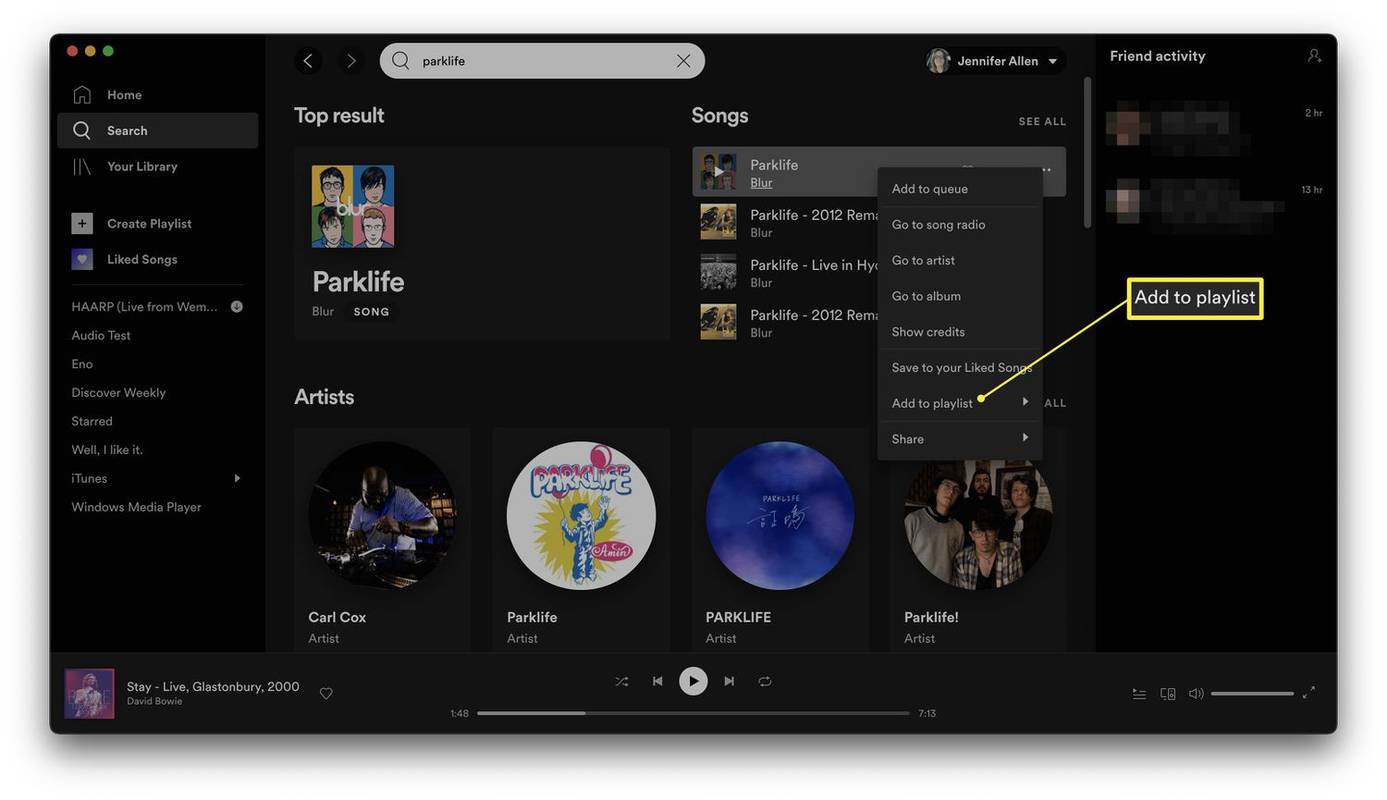
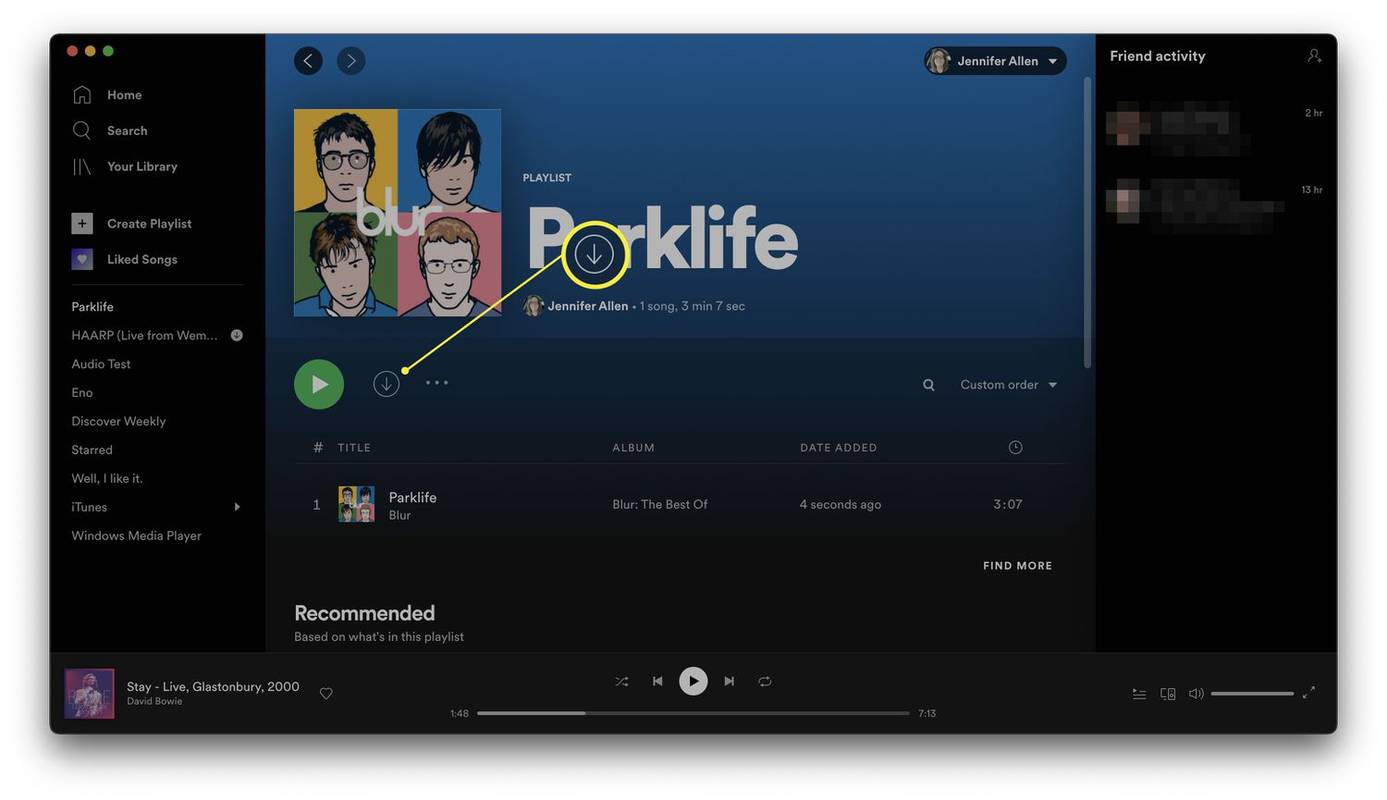

![सैमसंग टीवी में अपने अमेज़न फायर स्टिक को कैसे जोड़ें [अक्टूबर 2020]](https://www.macspots.com/img/firestick/44/how-add-your-amazon-fire-stick-samsung-tv.jpg)